在SSD上安装Windows 10/11的2种简便方法
想要在SSD上安装Windows 10/11?有两种可用的方法,使用Media Creation Tool 或者使用克隆软件进行系统克隆。下文中有详细的教程。
“我想在新的SSD上安装Windows 10/11,并且把它作为系统盘。但我还想把旧的1T机械硬盘利用起来,当存数据的盘。怎么样在SSD上重新安装Windows 10/11快速简单?发个教程我操作一下。”一个用户在论坛这样问到。

因为SSD启动速度快、读写速度快等优点,很多用户想在SSD上重新安装Windows 10/11来代替旧机械硬盘,或者将之前使用的Windows 10/11系统迁移到新SSD上。
当你换上SSD之后,你会明显感觉到电脑启动速度变快许多,同时打开多个程序也不会卡顿了。还能获得比HDD快几倍的传输速度。所以非常建议使用SSD!
如何在不改变系统的情况下将原来的机械硬盘换为SSD?这应该是许多用户想问的问题。接下来我会告诉大家需要准备什么,然后通过详细的步骤教你怎么样在新的SSD上安装Windows 10/11。
有两种方法可以在SSD上安装Windows 10/11。对于想要在SSD上重新安装Windows 10/11的用户,你可以参考方法1。如果要从HDD中克隆Windows 10/11到SSD,则参考方法2。
重新安装相当于安装一个全新的系统,它只安装了系统自带的少量软件。并且会在安装过程中删除c盘的数据。
你可以提前将Windows 10备份到U盘或移动硬盘上,如果要重新安装,使用光驱或U盘来引导启动。如果没有引导盘可以直接看方法2。
这两种状况需要在SSD上重新安装Windows 10/11:
要在SSD上重新安装Windows 10,请按照以下步骤操作:
1. 为Windows 10/11创建一个新的安装介质。下载Windows 10/11 Media Creation tool,启动后选择“为另一台电脑创建安装介质”,点击“下一步”。
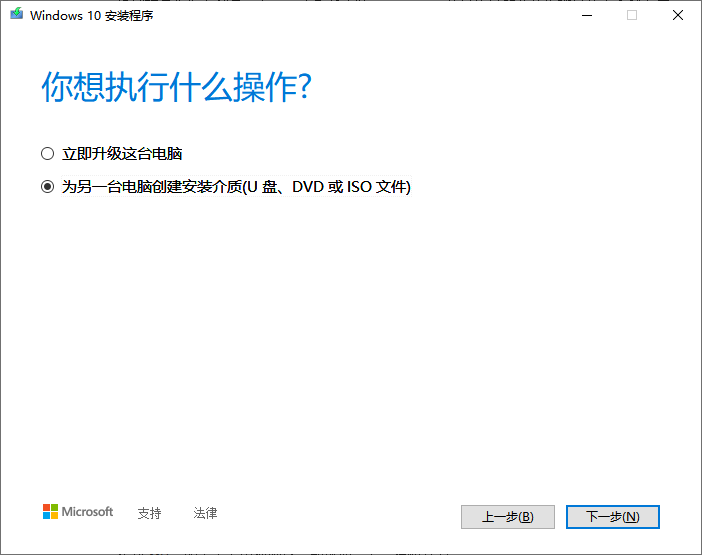
2. 选择创建U盘或光盘。
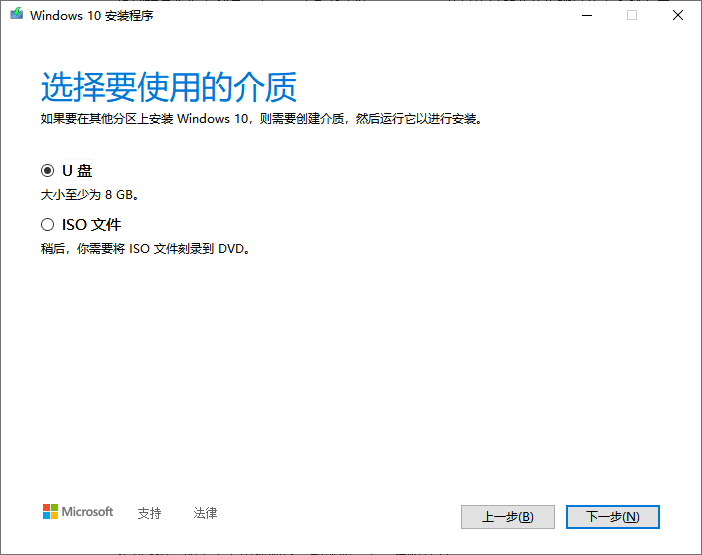
3. 创建好后,将U盘或者光盘放入电脑,并且把之前的硬盘取出更换上新的SSD。
4. 开机时按“Del”进入BIOS,设置U盘或光驱为优先启动项,F10保存后重启。
5. 在Windows安装程序中点击“立即安装”。稍后根据提示操作即可。
重新安装Windows 10/11会清除电脑上的数据,又费时又麻烦。如果你希望用一种更简单的方法在新的SSD上安装Windows 10/11,那么你可以使用这个第三方软件-傲梅轻松备份。这是一款硬盘克隆软件,其中包含“磁盘克隆”(VIP),“系统克隆”和“分区克隆”等功能,可以满足不同用户的需求。
将Windows 10/11迁移到SSD的准备工作:
将SSD连接电脑,并且能够识别。如果使用笔记本电脑,没有安装SSD的位置,则需要通过SATA-USB线来连接SSD。如果既没有安装位置也没有SATA-USB线,那么你可以使用“系统备份”这个功能来创建系统镜像,然后再还原到SSD上。
使用傲梅轻松备份在SSD上安装Windows 10/11步骤:
1. 在左侧工具栏选择“克隆”,选择“系统克隆”。(如果有需要也可以选择“磁盘克隆”(VIP)),需要将其升级为VIP。

2. 程序会自动为你选择系统分区和引导分区,选择SSD作为新位置。

3. 勾选“ SSD对齐”以提高SSD的性能,然后单击“ 开始克隆 ”。

提示:
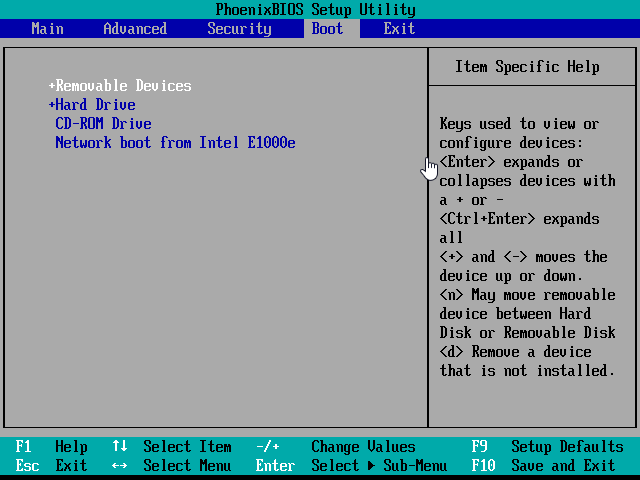
综上所述,你有两种在SSD上安装Windows 10/11的方法:重新安装和系统克隆。如果要将Windows 10/11从HDD迁移到新的SSD,那么使用傲梅轻松备份的“系统克隆”功能可以节省大量时间和精力。
另外,使用完不建议你删除电脑上的傲梅轻松备份,因为它还有许多好用的功能(包括系统备份, 磁盘备份,分区备份和文件备份。另外,它还可以设置定时自动备份( 每日/每周/每月、事件触发),不同的备份策略(增量和差异备份等)。